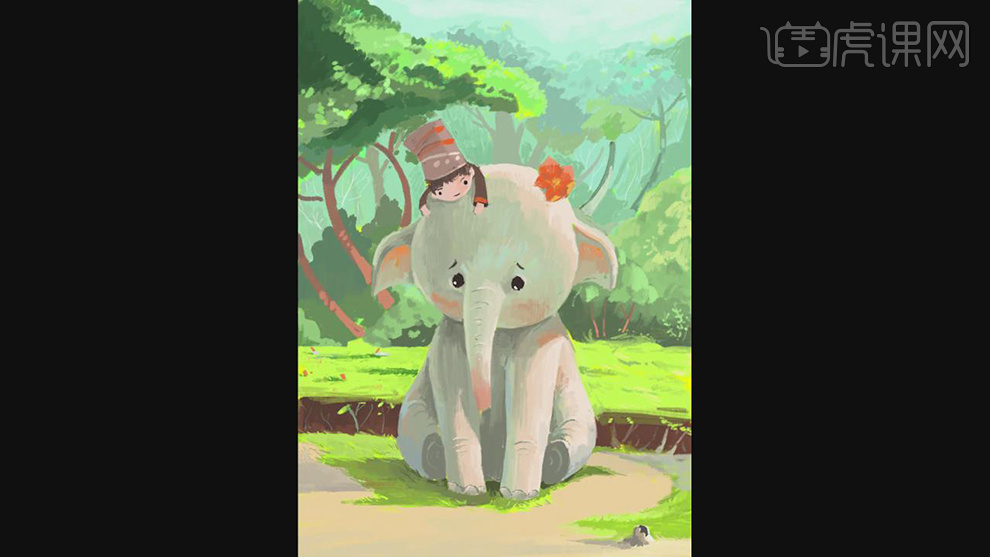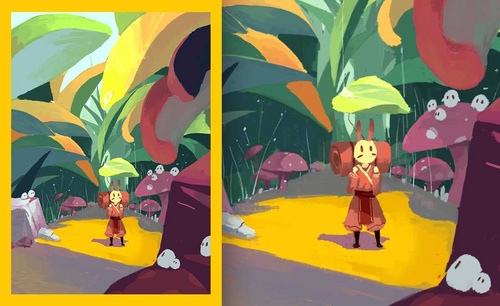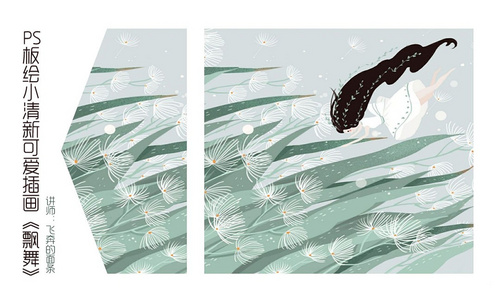用PS板绘儿童绘本的可爱小象插画
发布时间:暂无
1.打开软件PS,新建一个画布在新建图层填充黄色,在新建图层使用【画笔工具】在选择蓝色给黄色背景上添加上蓝色的纹理。
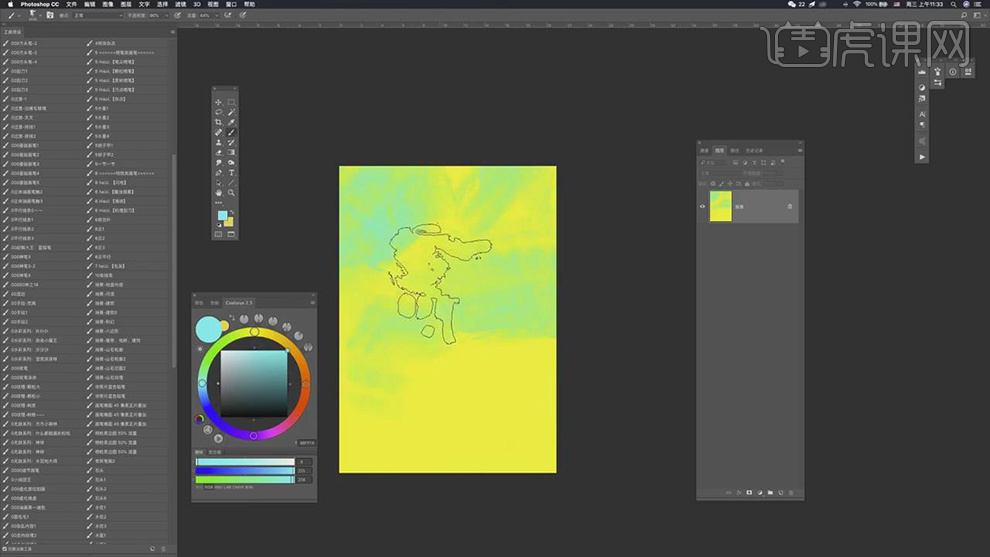
2.在新建图层使用【画笔工具】在绘制出大象以背景的轮廓线条。
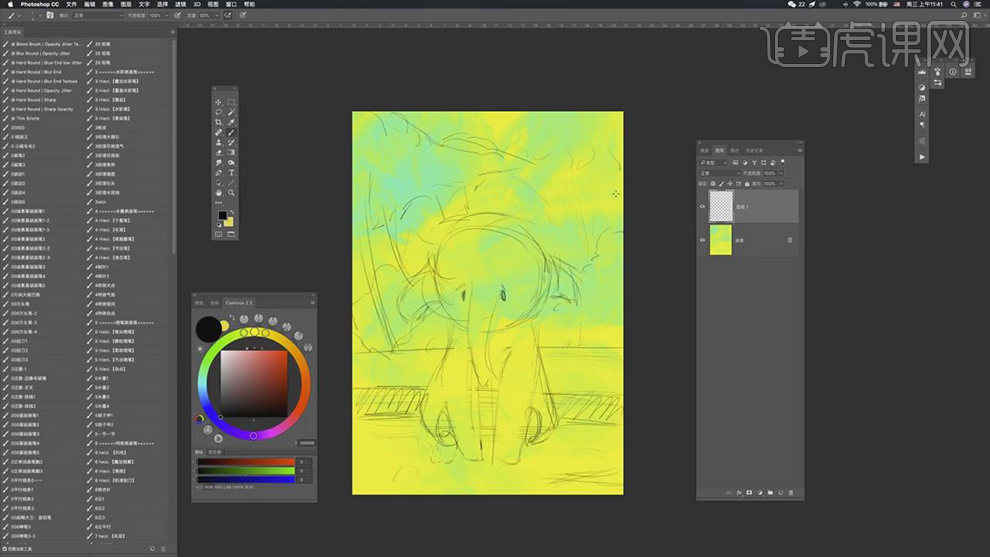
3.在新建图层使用【画笔工具】在选择棕色,绿色,粉色在对地面上进行上色。
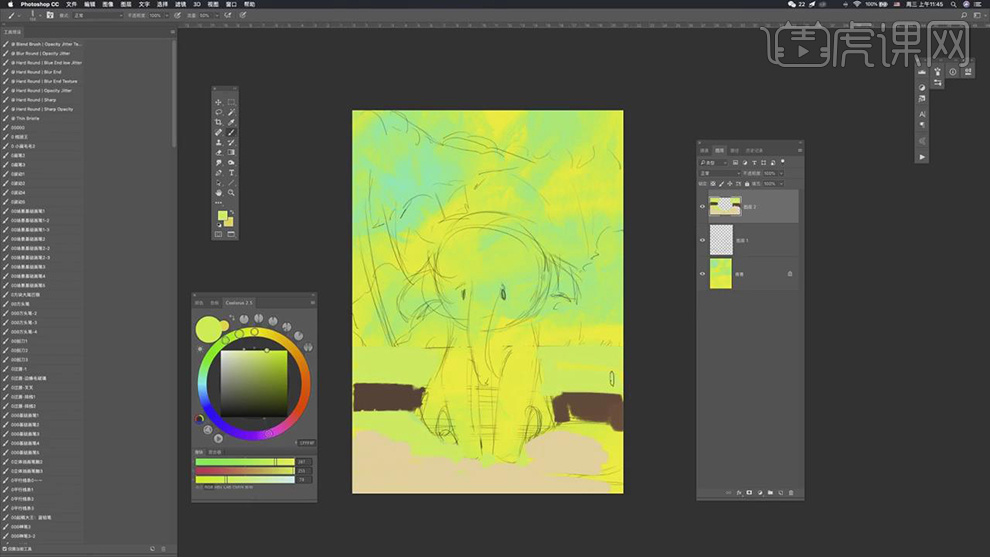
4.在选择不同深浅的三种绘制在对大象上绘制出亮中暗的颜色。
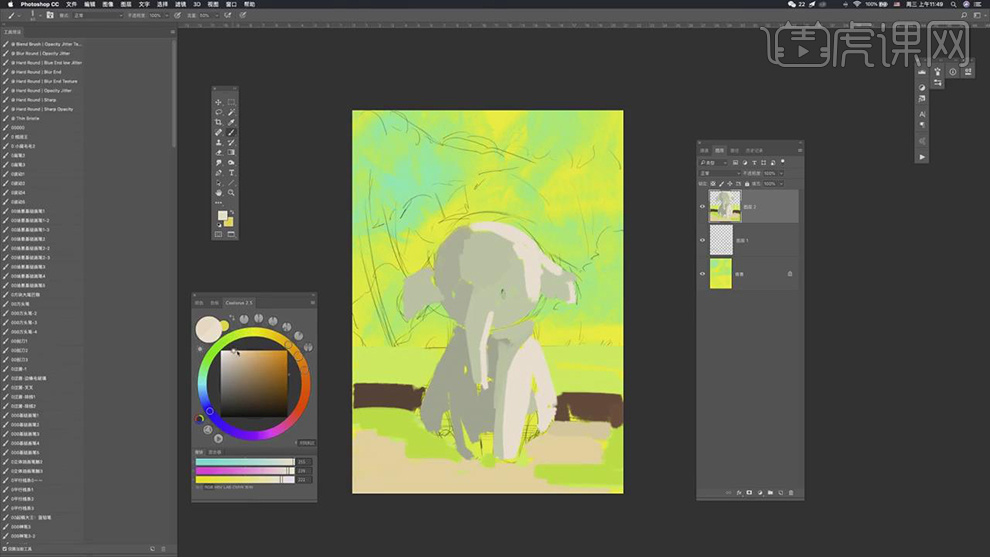
5.在使用【画笔工具】在给背景在绘制出不同的灰色分出明暗关系。
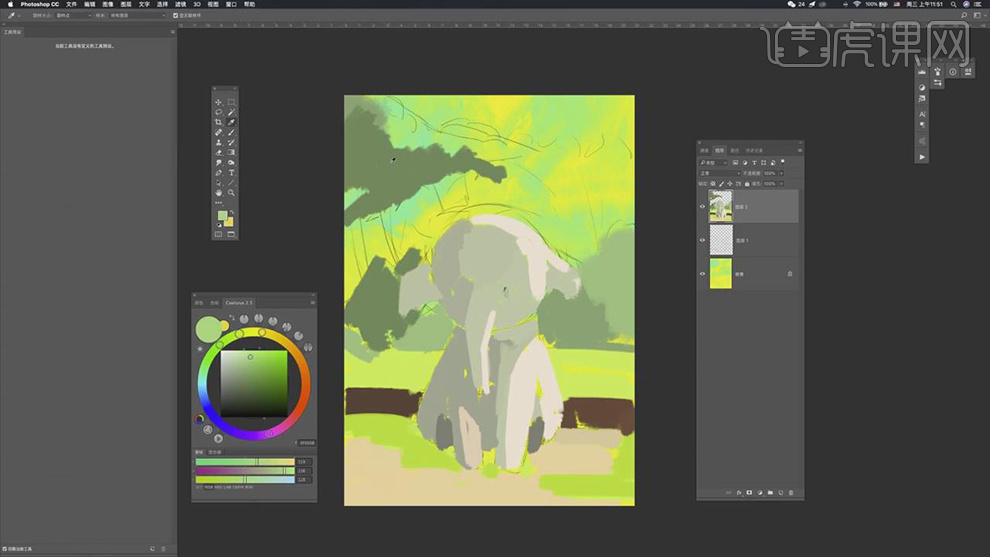
6.在接着使用【画笔工具】在给背景中添加不同深浅的蓝色。
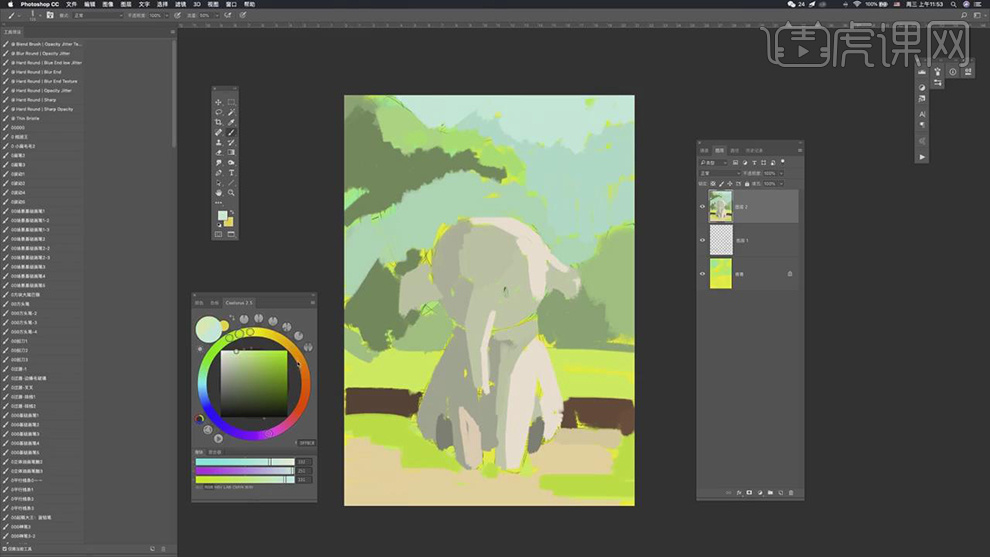
7.在使用【画笔工具】在给大象绘制出不同深浅棕色的帽子。
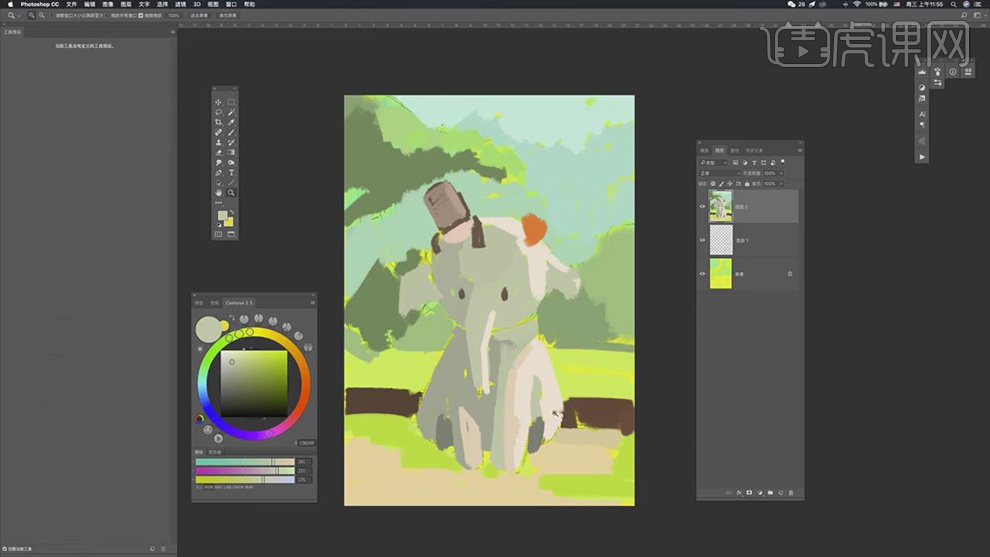
8.在使用【画笔工具】选择不同深度的绘制对大象头部深浅的灰色进行过度。
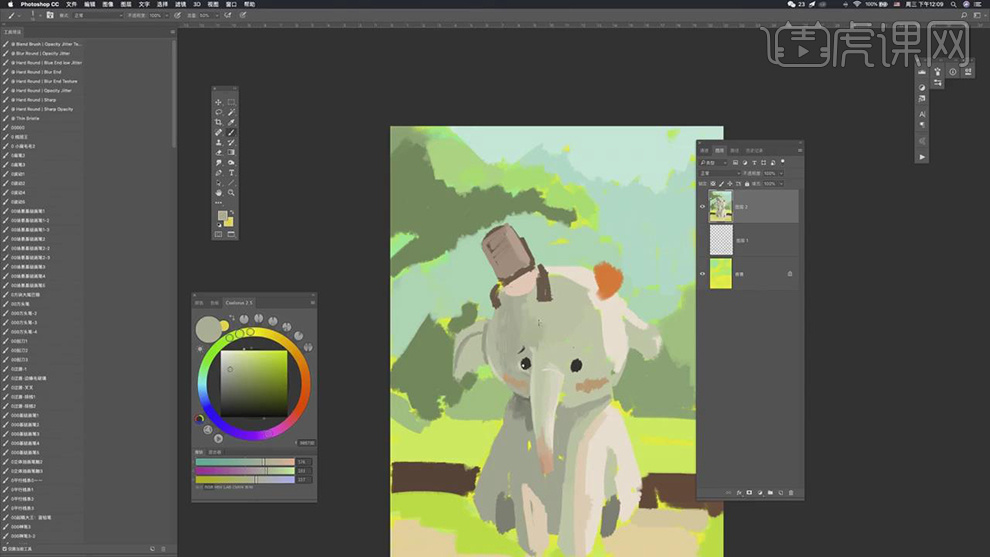
9.在使用【画笔工具】在给大象的头上在对粉色和灰色的地方进行过度,在对不同的颜色进行过度。
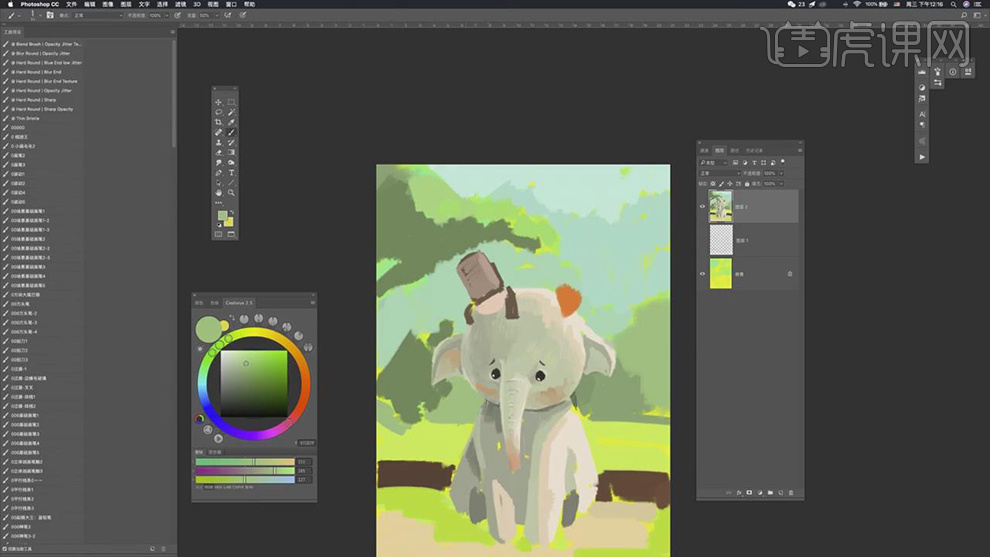
10.在使用【画笔工具】在给大象身体的左侧在进行上色,在对颜色进行过度。
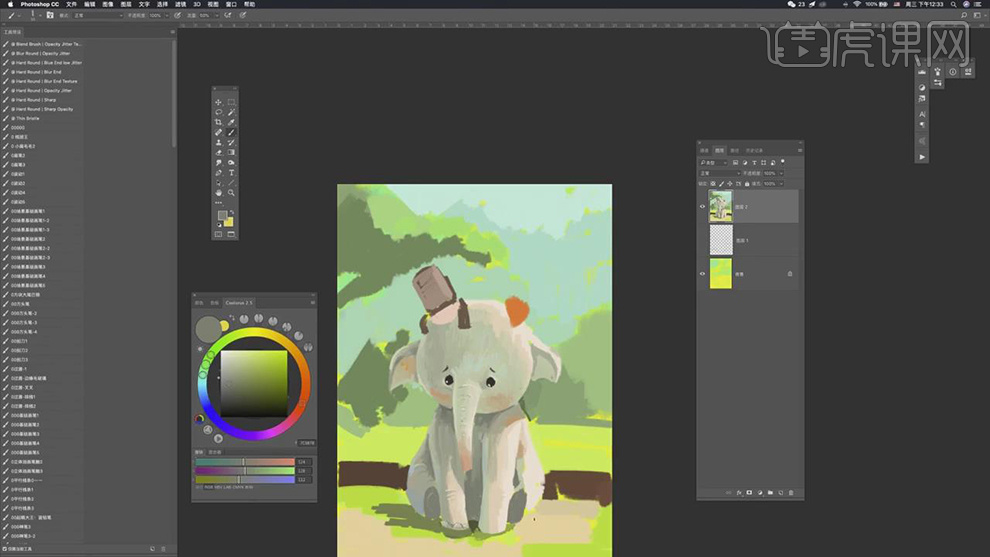
11.在使用【画笔工具】在给大象身体的右侧的颜色在添加上过度色。
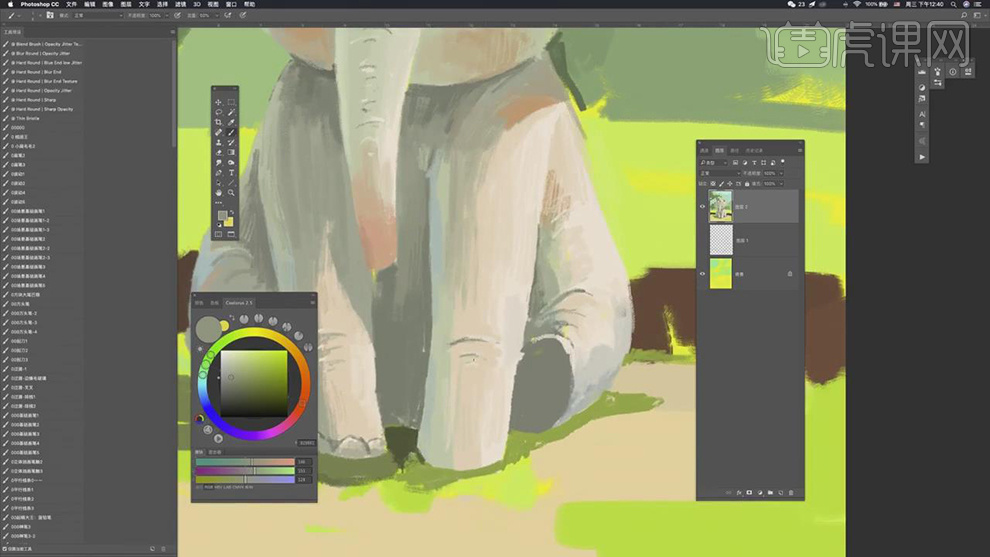
12.在使用【画笔工具】在给大象的耳朵和四肢的边缘进行上色,在绘制出脚的弧度。
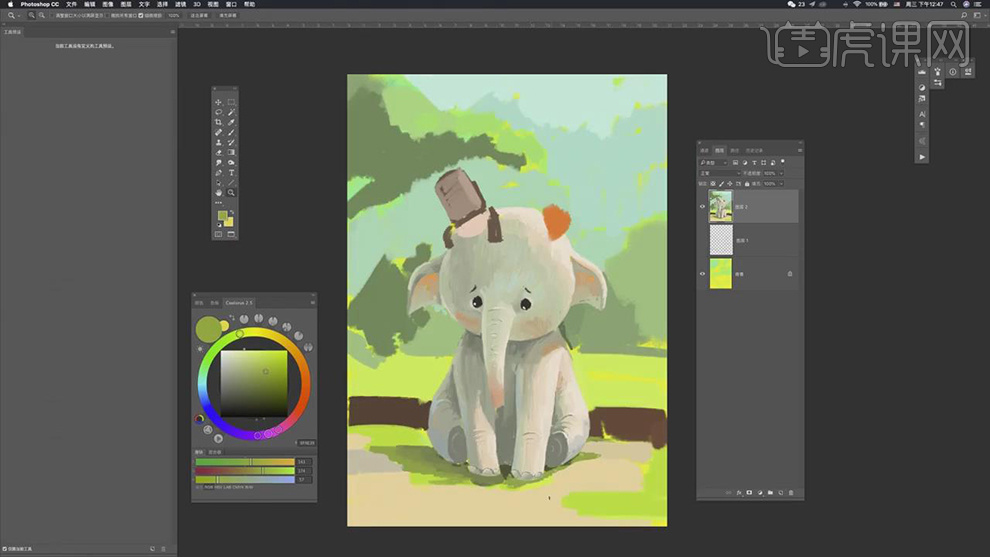
13.在使用【画笔工具】在给大象的下面在绘制出草地的颜色。
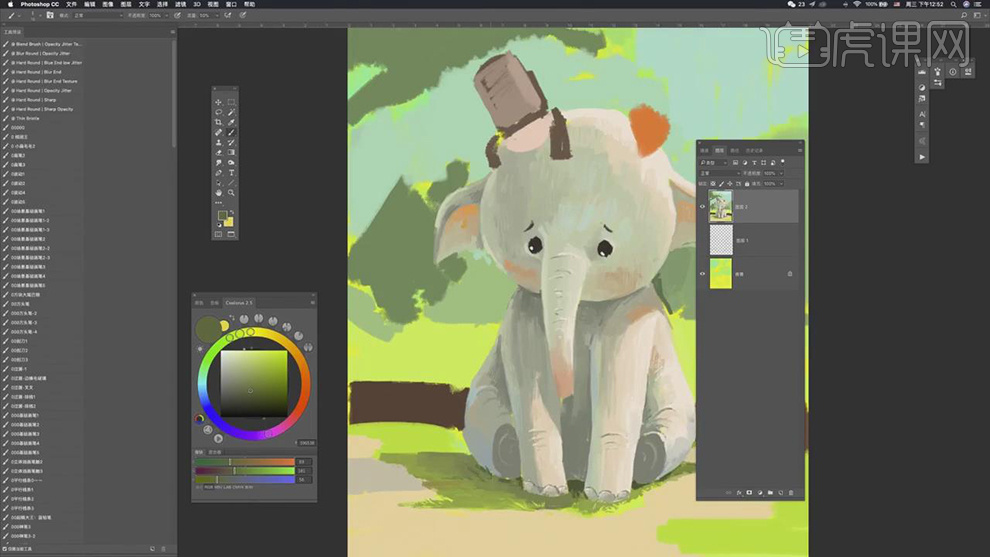
14.在选择不同的绿色在选择不同的灰色在给右侧的草地进行上色。
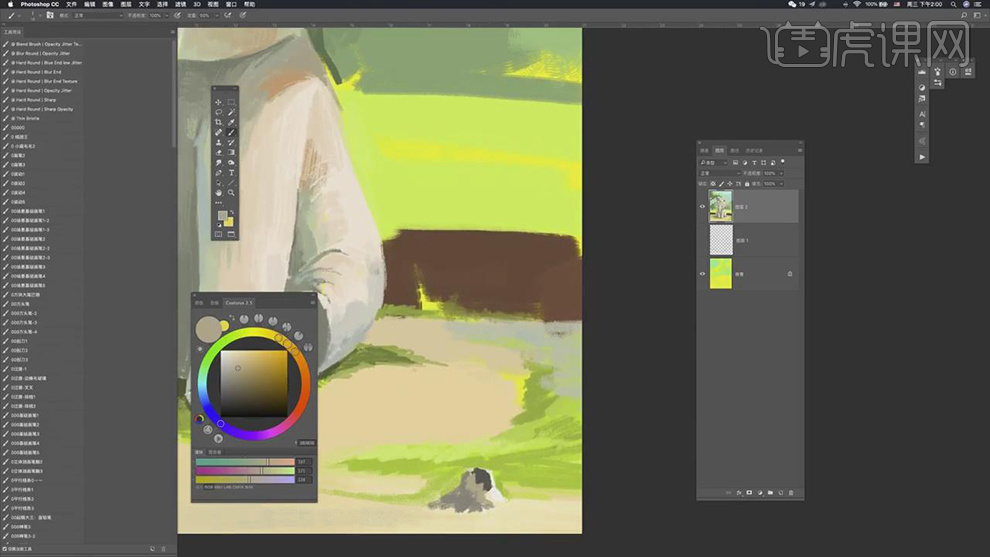
15.在使用【画笔工具】在给大象后面的草地在添加上不同的绿色绘制出草地。
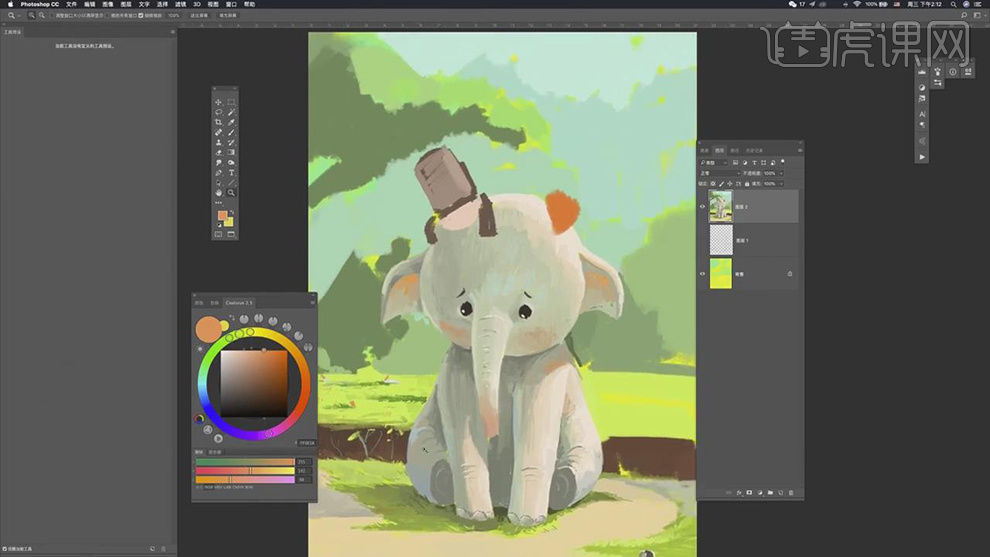
16.在接着使用【画笔工具】在给大象头上的 小孩进行上色,在添加上不同的灰色棕色。
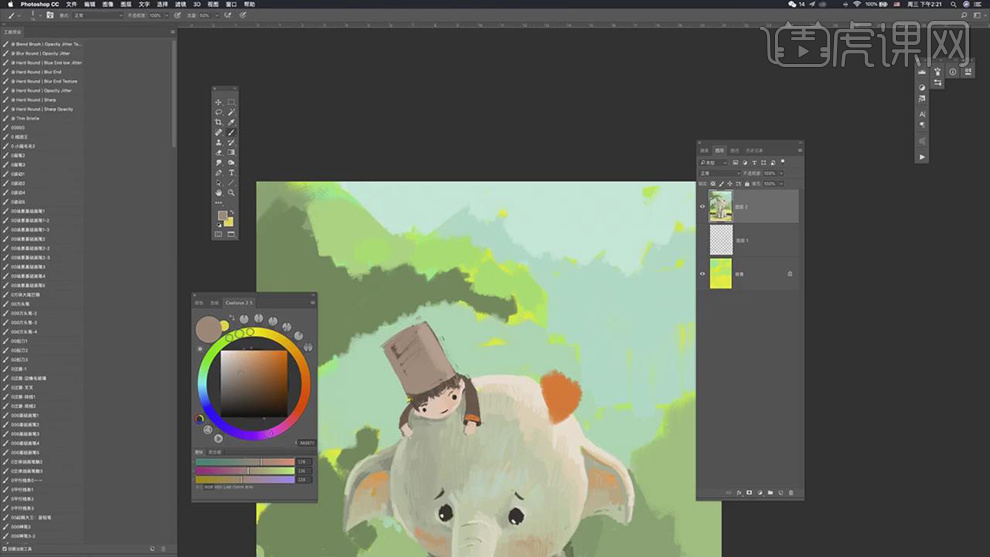
17.在使用【画笔工具】在给小孩的帽子上在绘制出帽子的纹理线,在选择不同深浅的红色给头上的花朵进行上色。
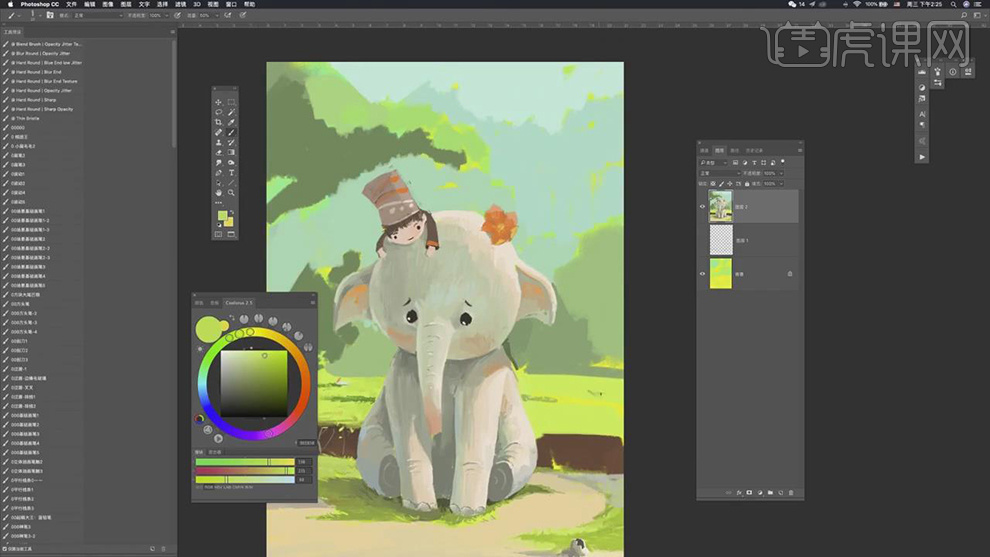
18.在给大象后面的树丛使用【画笔工具】选择不同的绿色进行上色。
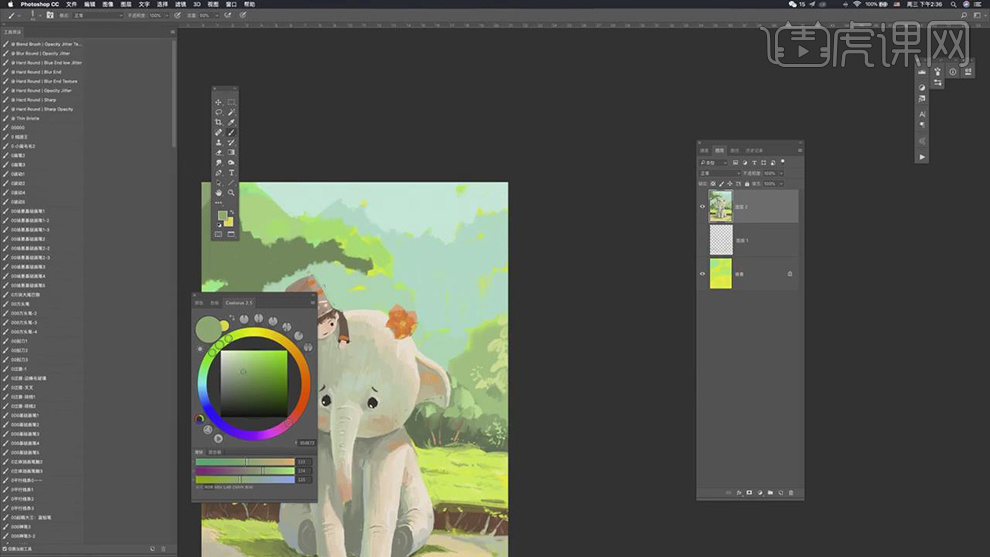
19.在接着选择不同的棕色使用【画笔工具】在绘制出后面树干的形状。
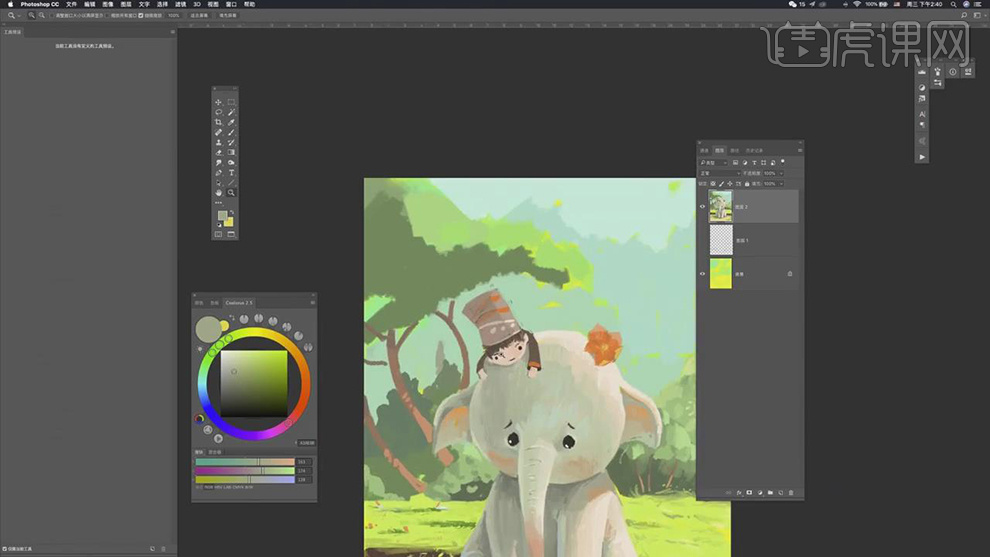
20.在接着选择不同的绿色使用【画笔工具】在对树叶进行上色,添加不同的绿色。
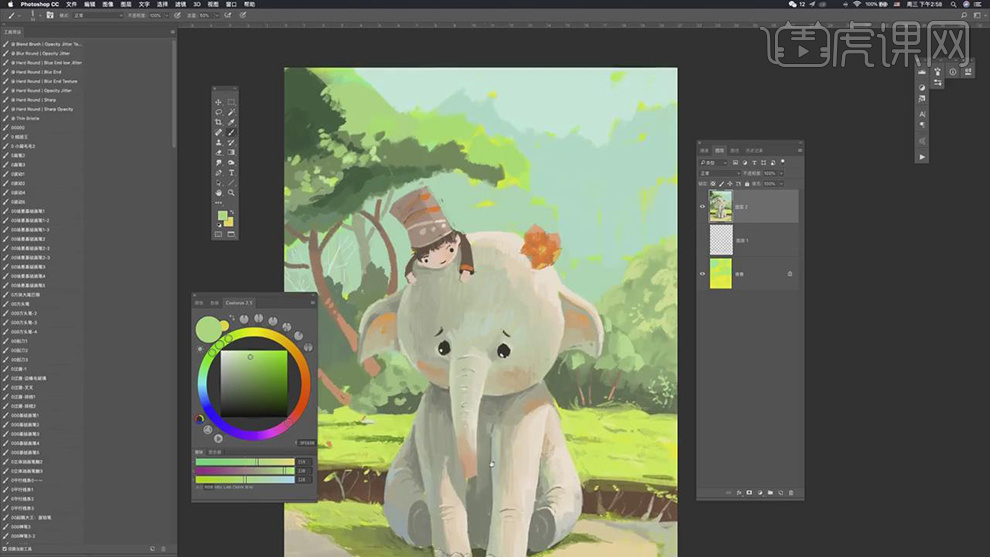
21.在使用【画笔工具】选择不同饱和度的颜色在对远处的树进行上色。
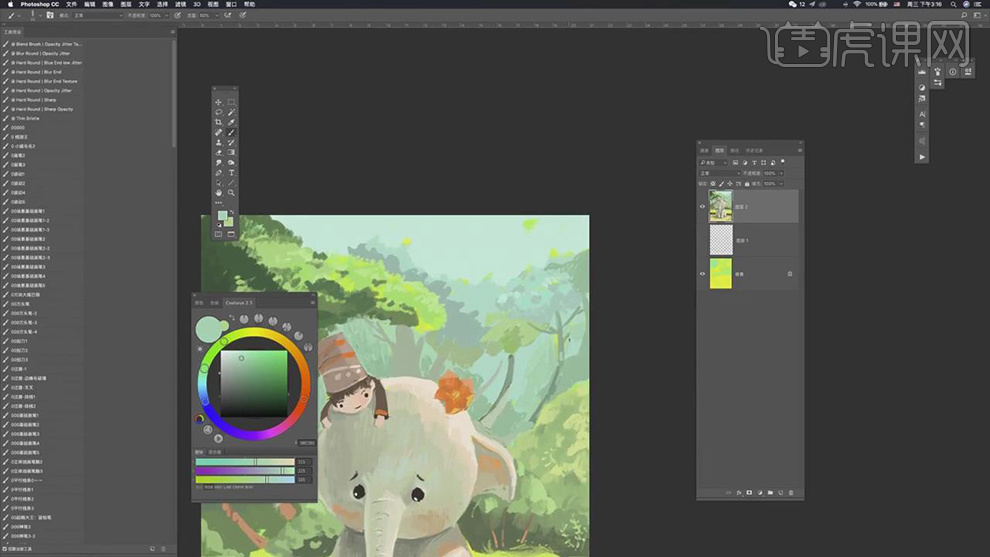
22.在使用【画笔工具】在给天空上添加上不同的浅蓝色。
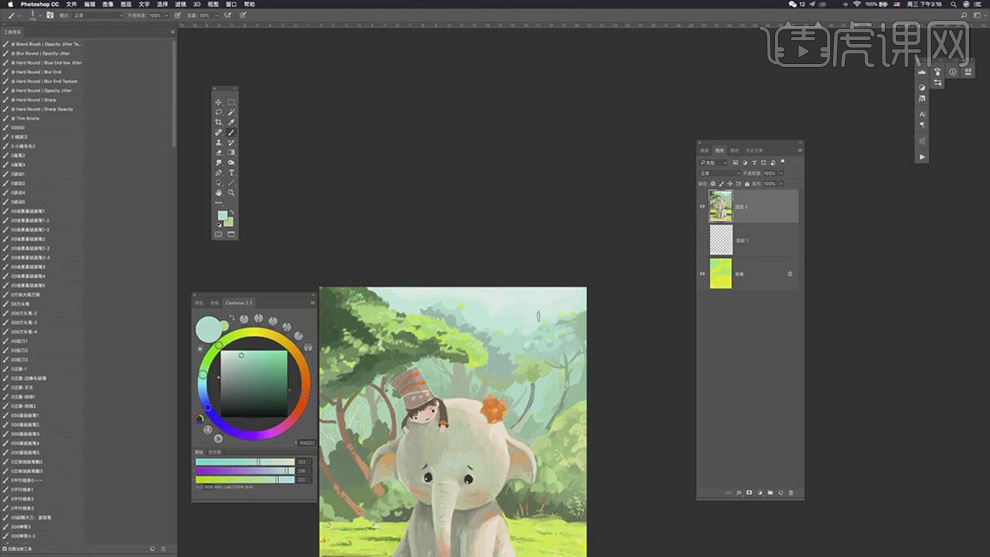
23.最终效果如图所示。